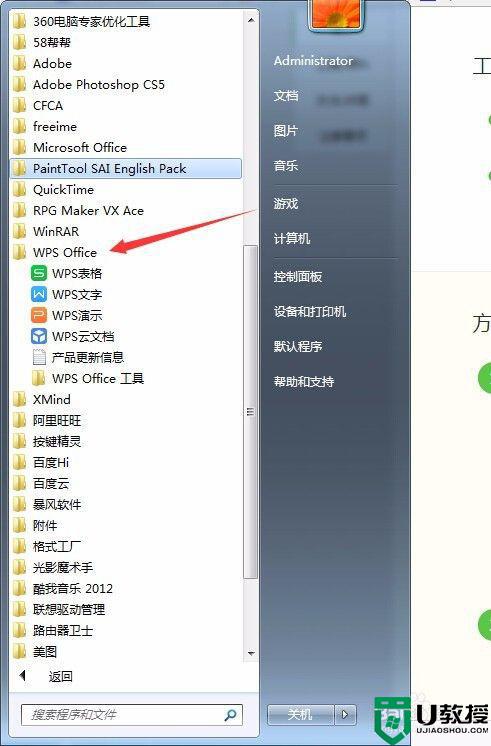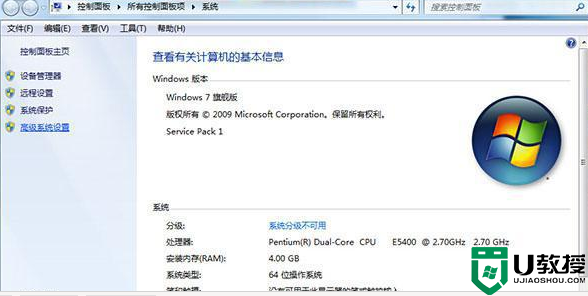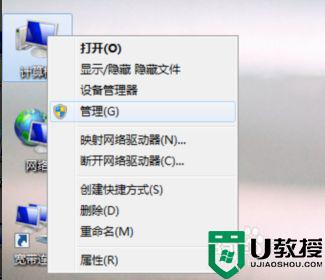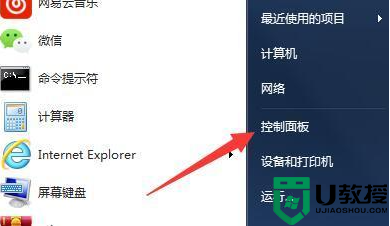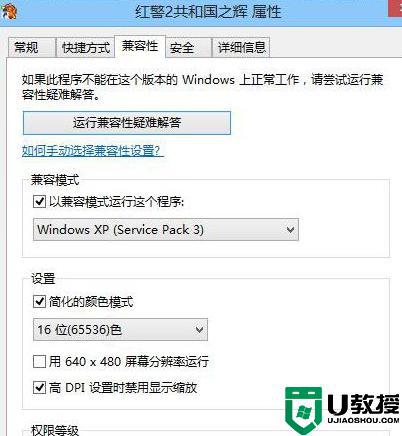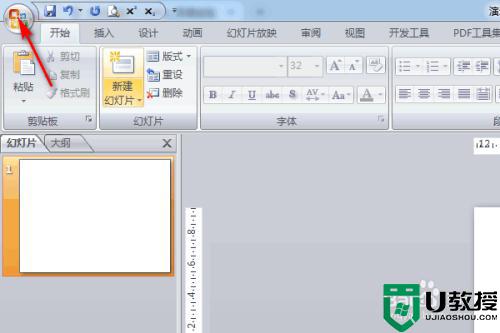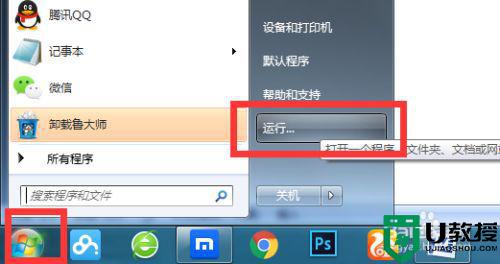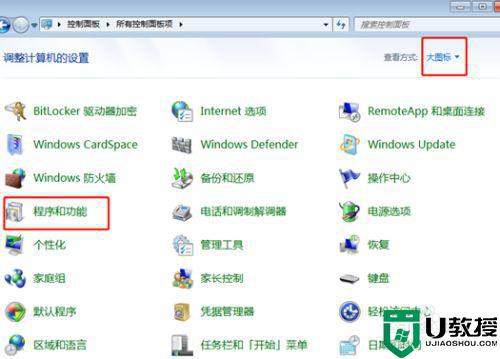win7电脑复制文件特别慢怎么解决 win7电脑复制文件特别慢的处理方法
时间:2022-07-15作者:mei
使用win7电脑过程中经常要复制文件,相信大家对此操作熟悉,一般按快捷键“Ctrl+C”就可以复制。一些用户在复制文件的过程中速度非常慢,复制一个小小文件都要等待还几分钟,拖慢办公效率,这要怎么解决?关于这个问题,下面和大家介绍一下 解决方法。
推荐:win7 64位系统下载
1、鼠标点击win7系统左下角的“控制面板”图标。
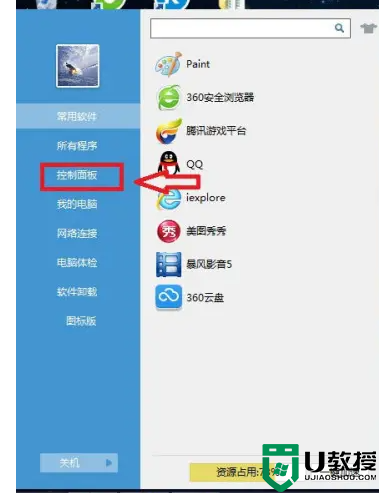
2、随后在弹出的窗口中选择“控制面板”进入,在控制面板界面中将右上角处查看方式改为“大图标”,最后选择 “程序和功能”进入。
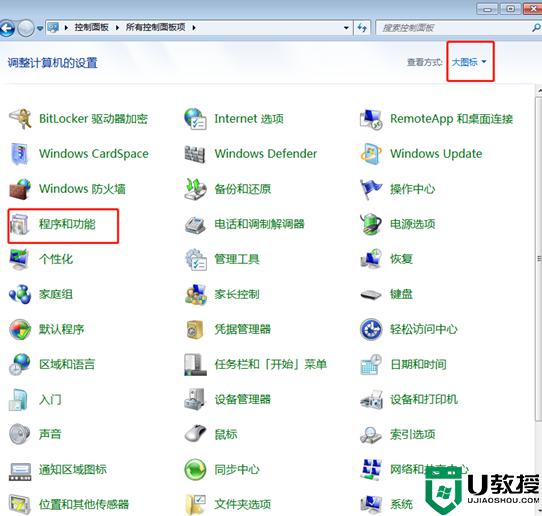
3、在程序和功能界面中点击左侧的“打开或关闭windows功能”。
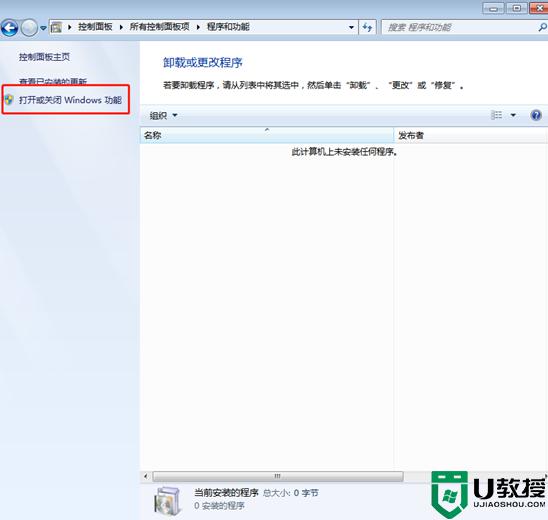
4、在电脑弹出的windows功能窗口中将鼠标移至最后,取消勾选“远程差分压缩”的方框,最后点击“确定”即可,此时复制文件的速度就提升了很多。
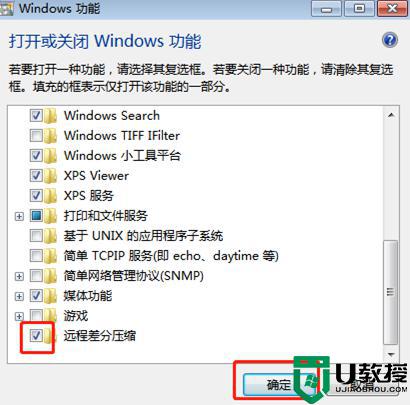
以上分享win7电脑复制文件特别慢的处理方法,造成此故障的原因有很多,大家可以参考本教程来解决。